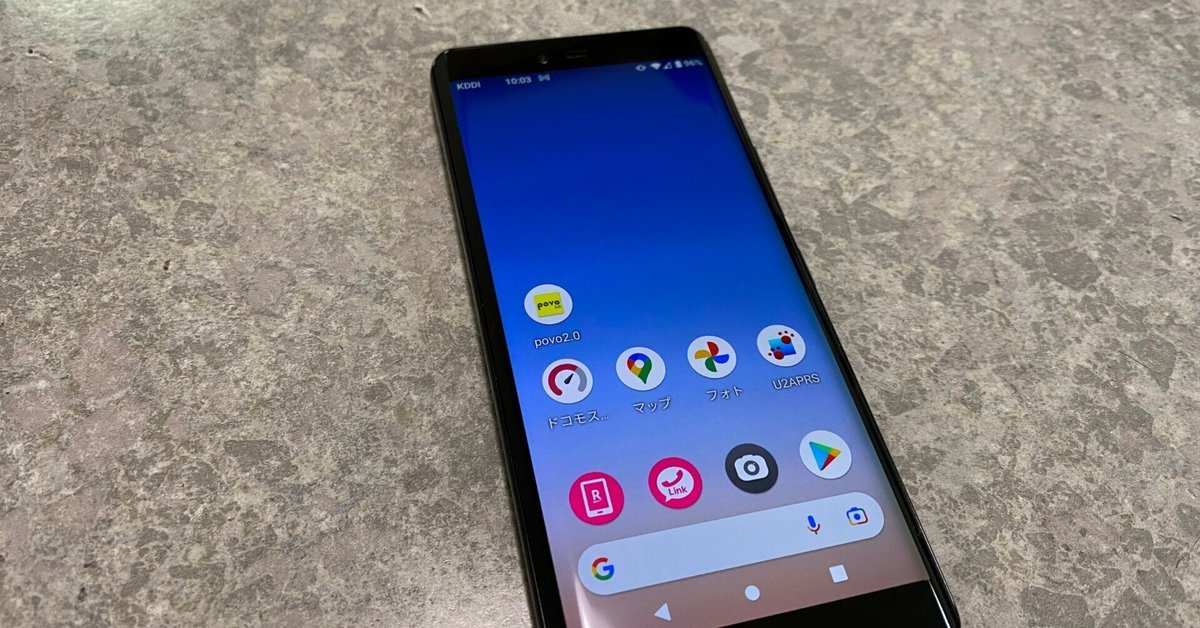
Rakuten Handを手に入れたのでいろいろ遊んでみた(その2)
複数のeSIMを入れてみた
スマートフォンで通信を行うためにはSIM(シム)が必要です。世の中には物理的なチップを用いる「物理SIM(SIMカード)」と、スマートフォン内に内蔵されている「eSIM」の2種類があり、端末によって仕様が異なります。Rakuten HandはeSIMのみ対応しています。その1で物理SIMの抜き差しがなかったのはこのためです。
eSIMのみ対応ということは、複数のeSIMを入れておいて、時と場合によって切り替えられるのでは?と発想しました。ということで、複数のeSIMを入れられるか実験してみることにしました。
日本でeSIMに対応している通信事業者はまだまだ少ないのですが、今回はKDDIが手掛ける「povo 2.0」を使ってみることにしました。月額基本料0円でeSIMが持てるのが魅力です。まず手持ちのiPhone 11でpovo 2.0のeSIMを開通させて、再発行手続きを行ってRakuten Handに移すという形をとりました。
povoアプリでeSIMの再発行手続きを行ってみた(のだが・・・)
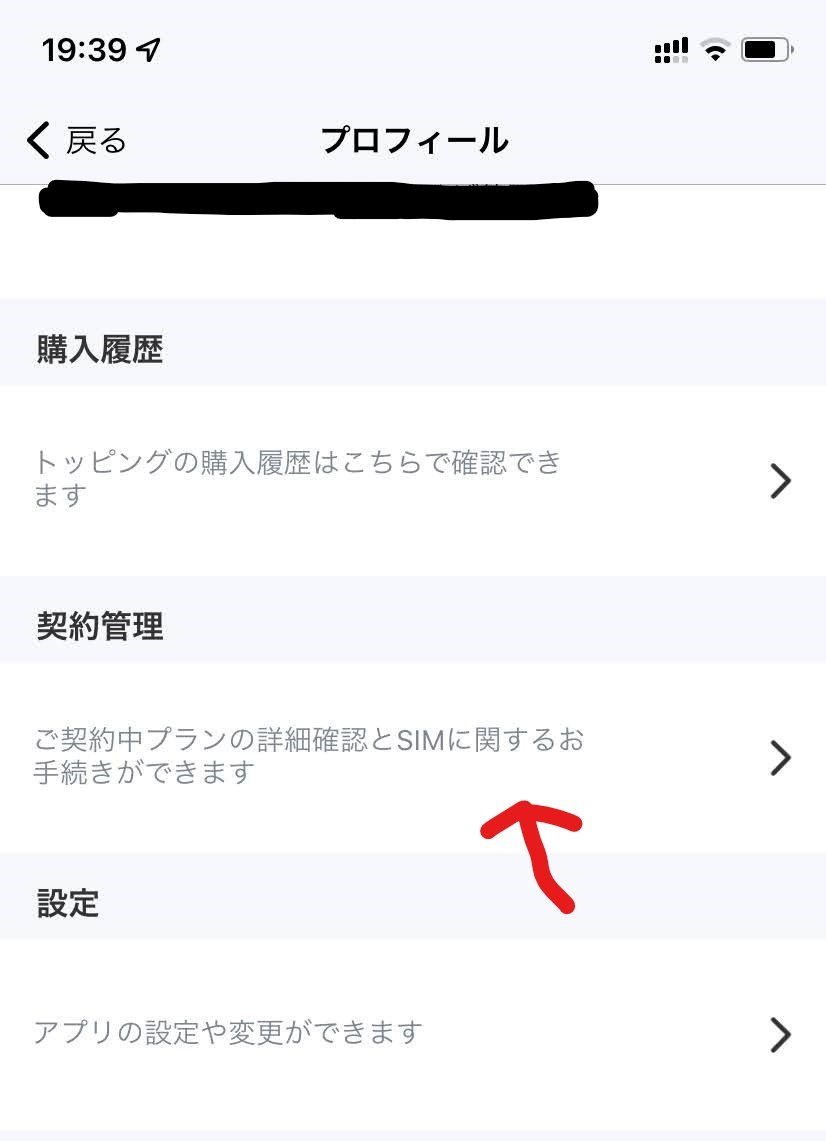
povoアプリを立ち上げ、左上の人の形をしたアイコンをタップすると、プロフィールが表示されます。下にスクロールし「契約管理」をタップします。

「SIMの再発行・交換」をタップすると、チャット画面が立ち上がります。オペレーターの方とつながった後、チャットでやりとりして手続きを行うことになります。詳しくはこちらをご覧ください。
つまり、povo 2.0の場合、eSIMの再発行は中の人たちが手動で行われています。

しばらくすると、povoから「SIM交換リクエストを受け付けました」というメールがやってきます。メールが来たら、povoアプリを立ち上げ、人の形をしたアイコン→契約管理の順番でタップします。

画面に「SIM有効化」ボタンが表示されたら、タップします。

この画面が出てきたら、ひとまずOKです。私の場合、この画面にたどり着いたのが21時過ぎ。20時~9時30分の間にSIMの有効化ができないので、あとは寝て待つだけです。
いよいよeSIMを有効化

eSIMの設定が可能になると、このようにメールが届きます。メールが届いたら、povoアプリを立ち上げ、人の形をしたアイコン→契約管理の順番でタップします。

「eSIM設定」をタップすると、QRコードが表示されます。これでいよいよRakuten HandへのeSIM設定を始めます。


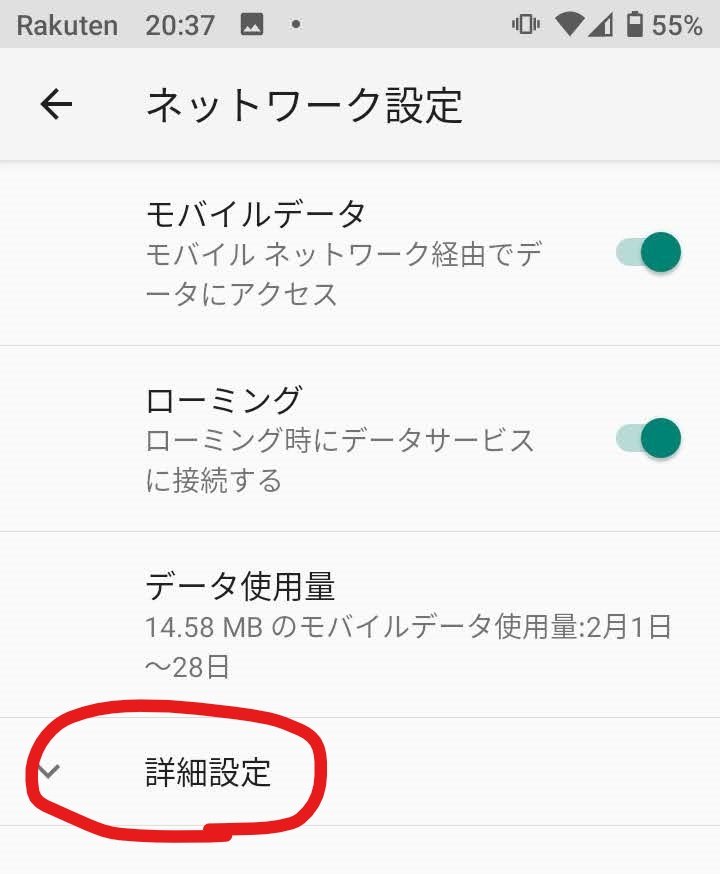






もし楽天モバイルに戻したいときは、Rakutenの右横の歯車アイコンをタップし、
有効ボタンを押せば楽天モバイルに戻せます。
忘れちゃいけないAPN設定
iPhoneの場合はQRコードを読んで構成ファイルをダウンロードすればおしまいなのですが、Androidの場合はAPN設定が必要になります。設定方法はpovoの公式サイト上にあります。
いよいよ開通!スピードテスト!
これでようやくRakuten Handでpovo 2.0の回線が使える状態になりました。早速スピードテストを試してみます。2022年2月26日土曜日午前、茨城県つくば市内某所で試してみました。スピードテストは、NTTドコモの「ドコモスピードテストアプリ」で実施しました。

下りが30Mbps以上出るようです。上りが1.3Mbpsというのがちょっと気になります。

eSIMを楽天モバイルに切り替えて測定してみると、下り・上り共にpovo 2.0よりも速いことがわかりました。ググってみると、Rakuten Handでpovo 2.0を使うと電波が悪い?というブログ記事がありました。楽天モバイルは自社エリア外はKDDI(au)から借りているので大丈夫だとばかり思いこんでいたのですが・・・。
テザリングも試してみた
Rakuten HandはAndroidのスマートフォンなので、テザリングを行うことも可能です。povo 2.0の回線につないだ状態で持っているノートパソコンとWi-Fiテザリングを試したところ、問題なく使うことができたので「BNRスピードテスト」で測定してみました。

この速度であれば、ゲーム等パケットを大量に使うものでなければ、普通に使えるのではないかと感じました。
ちなみに、povo 2.0をテザリングで使う場合、APN設定を一部変える必要があるとのこと。こちらをご覧ください。
この記事が気に入ったらサポートをしてみませんか?
